ふと訪れた喫茶スライドのマスターにプレゼンの極意について教えてもらうことになった製薬会社営業(MR)の会社員Yという設定でやっています。

PowerPointで資料を提出した際に、「PowerPoint感があって嫌だなあ」って最近言われたことがあり気にしていました。

もしかして色合いのことではないでしょうか。

言われてみれば確かにおしゃれなWEBサイトとは違って、パワポって感じの色ですね

とはいえ、いちいち色の事を考えて資料作成していくのは非効率な気がしてしまいますよね。そんな時に良い機能が実はPowerPointには搭載されています。それは「スポイト」の機能です。これはとても便利で、参考にしたい色合いのWEBサイトや資料などがあればその色を使うことが出来るのです。

おしゃれな色合いでスライドが作れるんですね。

さらにその色合いのパターンを保存しておくことで今後もその色合いを使用することが可能です。Illustratorに引けをとらないといったら嘘になりますが、パワポでもクオリティの高いイラスト作成をこの機能によって行う事が可能です。
スポイトの使用方法
本ページ閲覧者におすすめの本
■ スポイトの使い方
① 色を変更したい図形を選択する
② ホームタブ>図形の塗りつぶし
③ スポイト
④ 矢印がスポイトのイラストになるのでPowerPoint上の場合は吸い上げたい色の上でクリック、PowerPoint外の場合はマウス左を長押しした状態で吸い上げたい色の上までカーソルを移動させてマウス左のボタンを放す
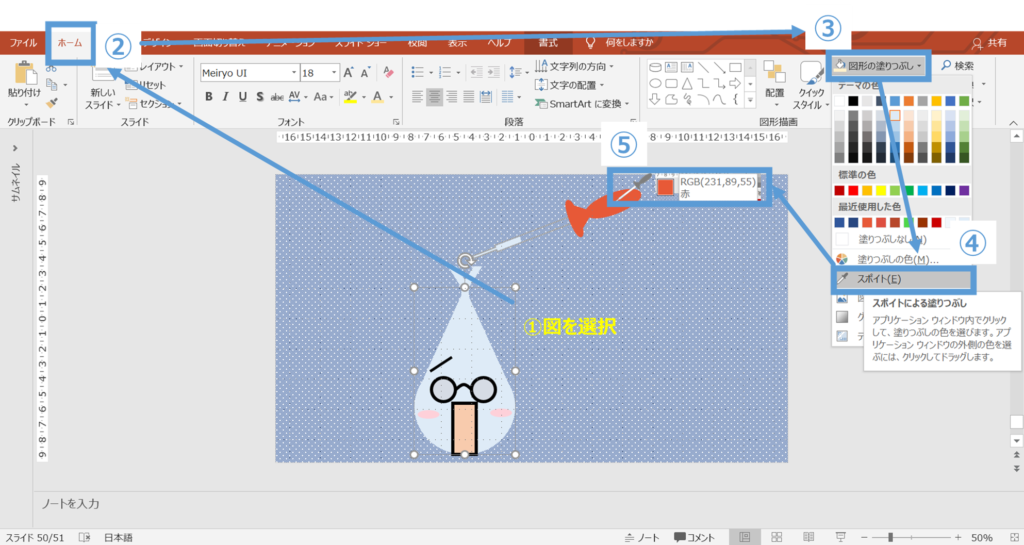
これで図形がスポイトで吸い上げた色に変色したと思います。
これを各イラストで使用していけばお好みの色合いで図表を作成することが可能です。
配色の登録
スポイトで吸い上げた色合いでデザインの配色に登録を行えば今後もパワポでその色が使用可能になりますし、その色合いでのデザインを作成できます。
配色の登録方法
上記のようにスポイトで色を吸い上げ使用すると「最近使用した色」に追加されているので、以下の操作を行いましょう
■ 配色の登録方法
① 「最近使用した色」を何かの図形に使用する
② その図形を選択した状態で図形の塗りつぶし>その他の色を選択
③ 気に入ったカラーモデル (基本的RGBで)赤緑青の数値をメモしておく
④ デザインタブ
⑤ バリエーションの右下▼をクリック
⑥ 配色にカーソルを合わせるとでてくるウインドウの下側 色のカスタマイズを選択
⑦ 新しい配色パターンの作成ウインドウにて各種カラーの変更を行う
⑧ わかりやすい名前つけて保存をクリック
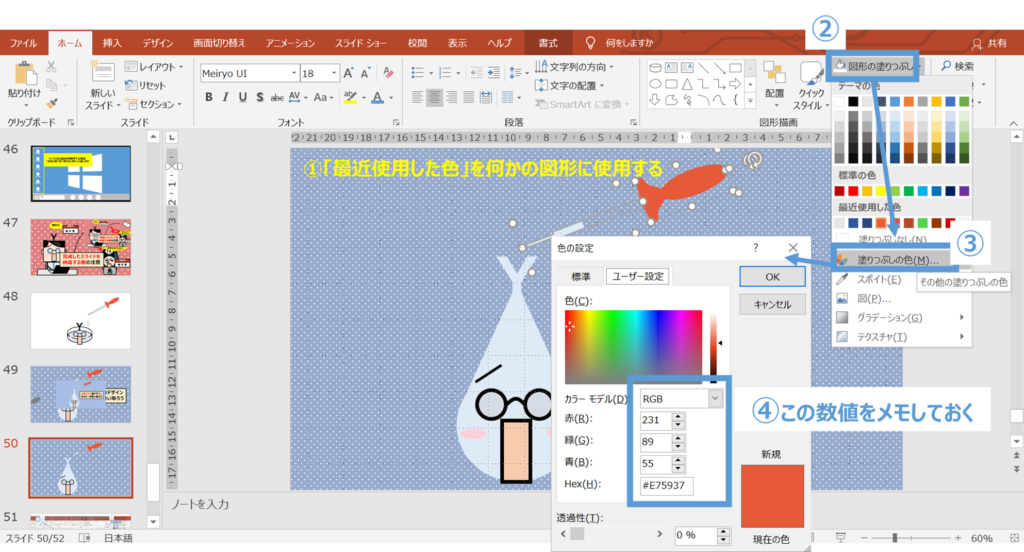
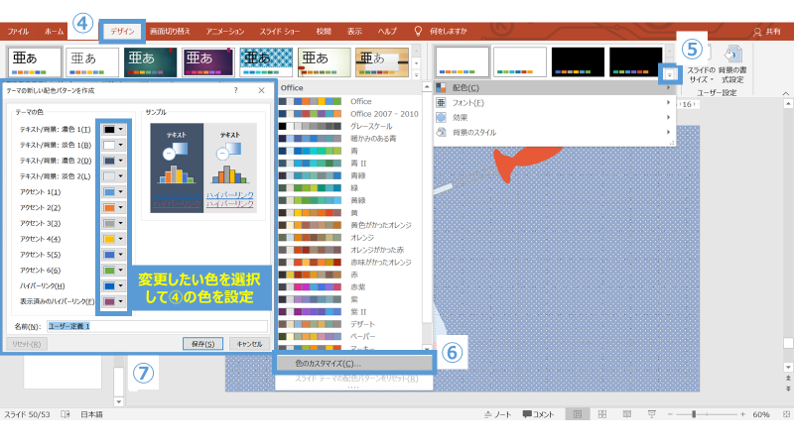
これで登録が完了です。
デザインタブ>バリエーションの右下▼>配色から先ほど保存した名前のテーマを選択してください。
配色の編集
また、気に入らなかったり、追加で色を修正したかったりする場合は編集することが可能です。
方法は、デザインタブ>バリエーションの右下▼>配色から先ほど保存した名前のテーマで右クリック編集を押せば新しい配色パターンの作成ウインドウが表示されますのでそこで修正を行ってください。
配色パターンは複数登録が可能なのですこしずつ蓄積させておくことをおすすめします。





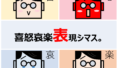
コメント
[…] 【パワポ】スポイトで良デザインのカラーを吸い取ろう本記事ではPowerPoint… […]